win10禁用软件联网怎么设置 win10禁用软件网络设置方法
更新时间:2024-04-11 13:46:39作者:runxin
许多用户在使用win10系统的时候,总是需要给电脑正常连接网络来上网,而且程序也需要网络才能运行,当然为了防止win10电脑中某些软件占用网络网速,因此也可以设置禁止软件联网,对此win10禁用软件联网怎么设置呢?接下来小编就给大家介绍一下win10禁用软件网络设置方法。
具体方法如下:
1、按下“win+R”输入“control”,回车打开控制面板,将“查看方式”改为“大图标”。
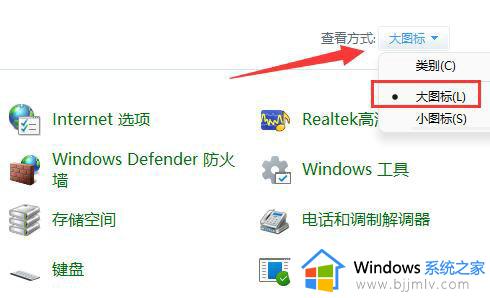
2、点击其中的“Windows defender防火墙”打开。
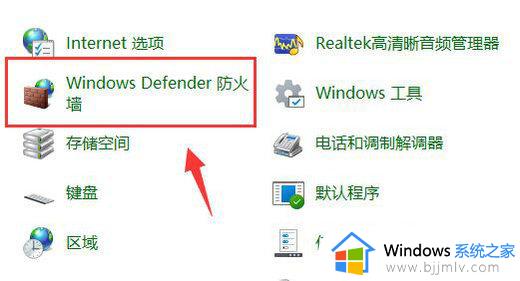
3、接着点击左侧的“高级设置”选项。
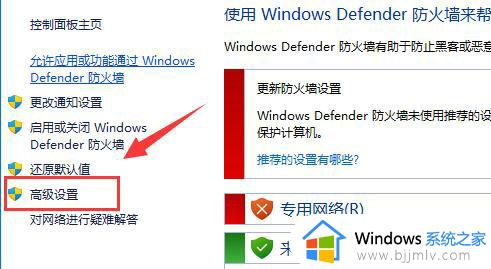
4、进入新界面后,点击左侧的“出站规则”,接着点击“新建规则”选项。
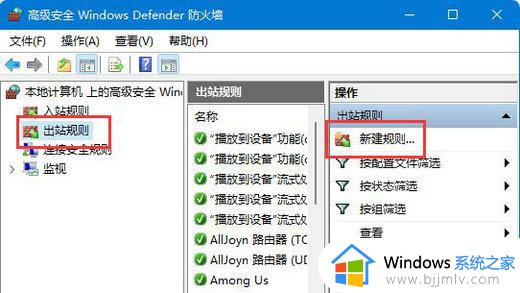
5、然后选择“程序”点击“下一步”。
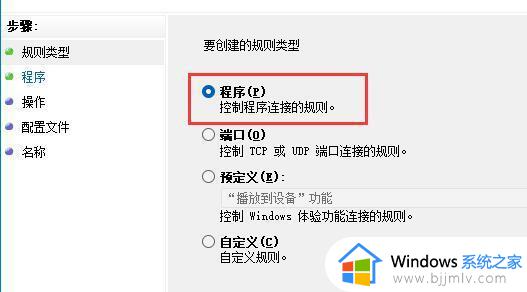
6、点击“浏览”按钮,选择想要禁止联网的软件。
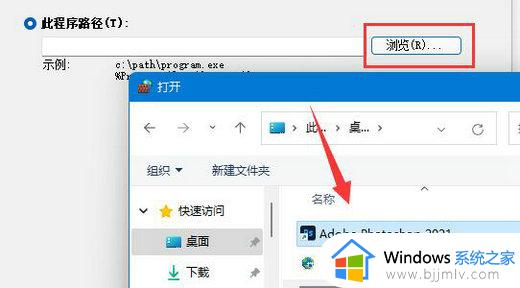
7、最后将“阻止连接”勾选上,点击完成即可。
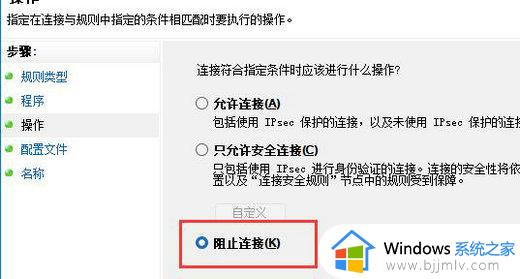
上述就是小编告诉大家的win10禁用软件网络设置方法了,如果你也有相同需要的话,可以按照上面的方法来操作就可以了,希望本文能够对大家有所帮助。
win10禁用软件联网怎么设置 win10禁用软件网络设置方法相关教程
- win10禁止应用联网怎么设置 win10设置软件禁止联网方法
- win10设置软件禁止联网图文步骤 win10怎么设置禁止软件联网
- win10怎么用防火墙禁用软件联网更新 win10防火墙禁止软件联网设置方法
- win10怎么限制软件联网 win10设置软件禁止联网的方法
- win10怎么禁止应用联网 win10电脑如何禁止软件联网
- win10如何设置应用联网权限 win10如何给软件网设置联网权限
- win10怎么设置禁止安装软件 win10电脑设置禁止安装软件方法
- win10禁止某个软件联网设置步骤 win10电脑怎么设置某个软件不联网
- win10如何单独禁止单个软件联网 win10怎么单独禁用一个软件的网络
- win10 禁止程序联网的方法 win10如何禁止软件联网
- win10如何看是否激活成功?怎么看win10是否激活状态
- win10怎么调语言设置 win10语言设置教程
- win10如何开启数据执行保护模式 win10怎么打开数据执行保护功能
- windows10怎么改文件属性 win10如何修改文件属性
- win10网络适配器驱动未检测到怎么办 win10未检测网络适配器的驱动程序处理方法
- win10的快速启动关闭设置方法 win10系统的快速启动怎么关闭
win10系统教程推荐
- 1 windows10怎么改名字 如何更改Windows10用户名
- 2 win10如何扩大c盘容量 win10怎么扩大c盘空间
- 3 windows10怎么改壁纸 更改win10桌面背景的步骤
- 4 win10显示扬声器未接入设备怎么办 win10电脑显示扬声器未接入处理方法
- 5 win10新建文件夹不见了怎么办 win10系统新建文件夹没有处理方法
- 6 windows10怎么不让电脑锁屏 win10系统如何彻底关掉自动锁屏
- 7 win10无线投屏搜索不到电视怎么办 win10无线投屏搜索不到电视如何处理
- 8 win10怎么备份磁盘的所有东西?win10如何备份磁盘文件数据
- 9 win10怎么把麦克风声音调大 win10如何把麦克风音量调大
- 10 win10看硬盘信息怎么查询 win10在哪里看硬盘信息
win10系统推荐